Windows OS を常に更新することで、この問題を回避します。
- Microsoft Store からダウンロードしたアプリを開くときに、多くの問題が発生する可能性があります。
- このアプリケーションのリクエストが多すぎます エラーは、破損したユーザー プロファイルが原因である可能性があります。
- 実行可能な代替手段として、Microsoft Store アプリを修復し、トラブルシューティング ツールを実行してみてください。
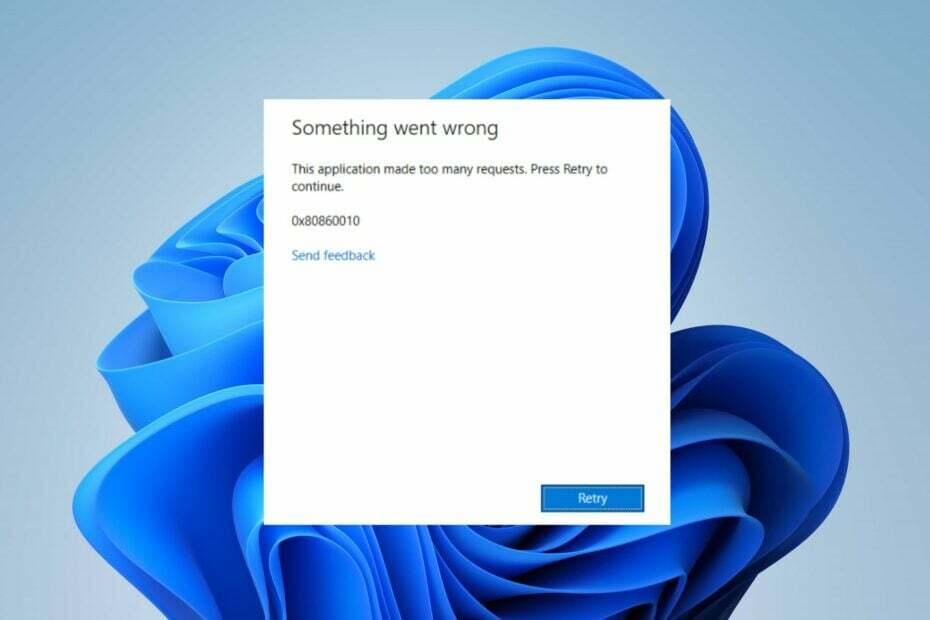
バツダウンロードファイルをクリックしてインストール
このソフトウェアは、一般的なコンピューター エラーを修復し、ファイルの損失、マルウェア、ハードウェア障害からユーザーを保護し、PC を最適化して最大のパフォーマンスを実現します。 3 つの簡単な手順で PC の問題を修正し、ウイルスを今すぐ削除します。
- Restoro PC修復ツールをダウンロード 特許取得済みの技術が付属しています (特許取得可能 ここ).
- クリック スキャン開始 PC の問題を引き起こしている可能性のある Windows の問題を見つけます。
- クリック 全て直す コンピューターのセキュリティとパフォーマンスに影響を与える問題を修正します。
- Restoro は によってダウンロードされました 0 今月の読者。
一部の読者から、Microsoft Store からダウンロードしたアプリを起動するとエラー 0x80860010 が発生することが報告されています。 コードには通常、 このアプリケーションはリクエストが多すぎます エラーメッセージ。 したがって、その原因を探り、ここで可能な解決策を提案します。
また、同様の問題を修正するための詳細なガイドもあります ログイン エラー 0x80860010 Windows 11 で。
このアプリケーションのリクエストが多すぎますというエラーの原因は何ですか?
Microsoft Store およびダウンロードしたアプリでこのエラーが発生する要因は多数あります。 それらのいくつかは次のとおりです。
- Microsoft Store キャッシュの破損 – Microsoft Store キャッシュ ファイル より速く、より良く実行するのに役立ちますが、長時間積み重ねるとマルウェアやウイルスに感染する可能性があります。 その結果、ストアからインストールされたアプリに影響し、インストール ファイルが破損する可能性があります。
- Microsoft アカウントでのログイン エラー – ユーザー アカウントに問題がある場合、エラー コード 0x80860010 が発生する可能性があります。 これにより、Microsoft がアプリを実行するために必要なアクセス許可にアクセスできなくなります。 また、 破損したユーザー プロファイル コンピューターでこの問題が発生する可能性があります。
- 古い Windows OS – PC で古い Windows オペレーティング システムを実行している場合、現在のバージョンに影響するバグを修正することはできません。 そのため、コンピューターでのアプリの処理が妨げられ、エラーが発生する可能性があります。
原因に関係なく、以下のトラブルシューティング手順を調べて修正しましょう.
This application that made too many requests エラーを修正するにはどうすればよいですか?
高度な手順に進む前に、次の手順を実行します。
- バックグラウンド アプリをオフにする あなたのPC上で実行されています。
- ウイルスとマルウェアのスキャンを実行する.
- Windows をセーフ モードで再起動する エラーが続くかどうかを確認します。
エラーが再び表示される場合は、以下の解決策に進みます。
1. Windows ストア アプリのトラブルシューティング ツールを実行する
- プレス ウィンドウズ + 私 開くための鍵 設定 アプリ。
- クリックしてください システム タブで選択 トラブルシューティング.
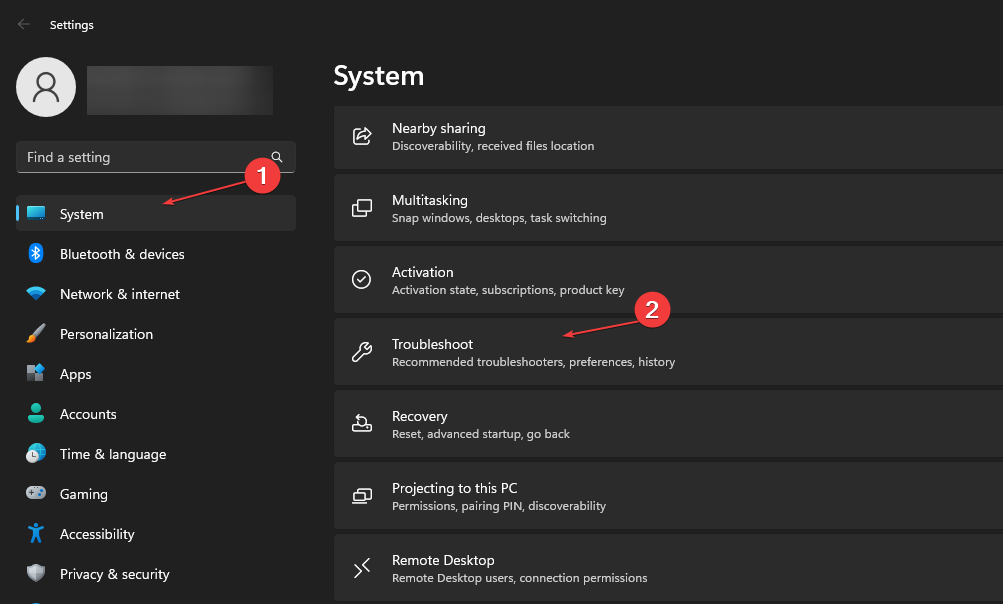
- 次に、をクリックします その他のトラブルシューティング。

- クリック 走る 横のボタン Windows ストア アプリ トラブルシューティングを実行します。 その後、プロンプトに従います。
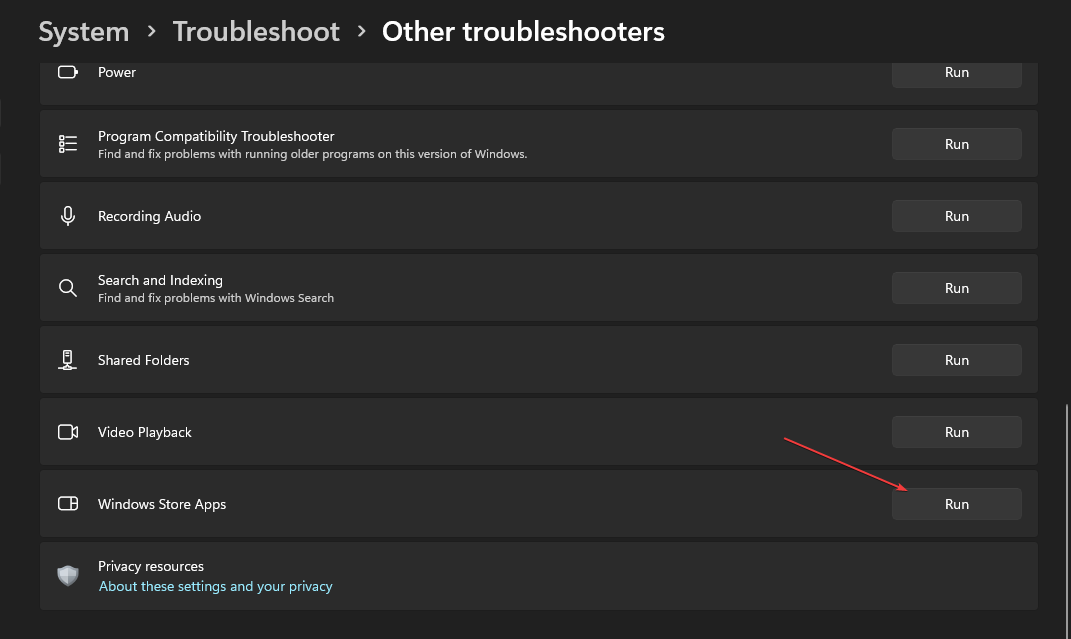
トラブルシューティング ツールを実行すると、アプリを開くときに干渉する可能性がある Windows ストア アプリの問題が解決されます。
2. Microsoft Store へのサインインとサインアウト
- 左クリック 始める ボタン、タイプ マイクロソフト ストアを押します。 入力 開きます。
- クリックしてください ユーザーアイコン 右上隅にあります。 あなたの選択 ユーザー名をクリックし、 サインアウト ボタン。

- を再起動します マイクロソフト ストア アプリを開き、ログアウトしているかどうかを確認します。
- クリックしてください ユーザーアイコン 画面の右上隅にある ログイン. 次に、ログ サービスの資格情報を入力し、タップします。 次.
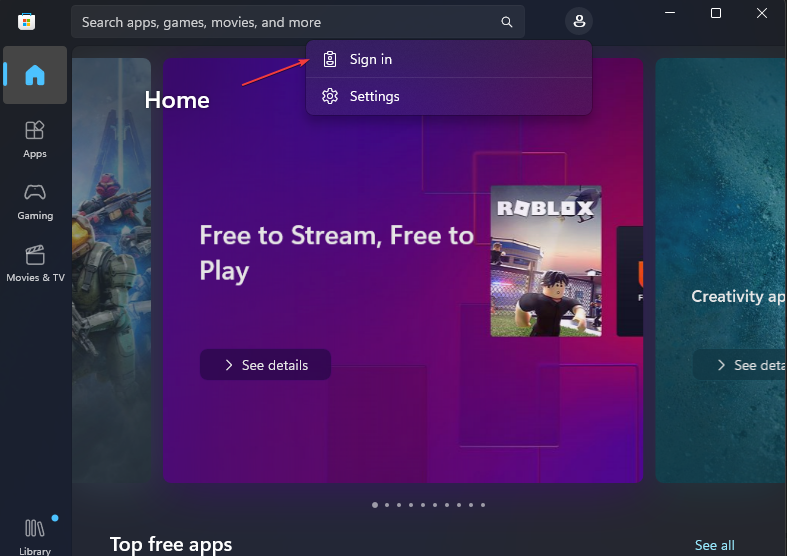
- 入力してください パスワード、 を選択 ログイン状態を保持する オプションをクリックし、 ログイン。
- Microsoft Store を終了し、PC を再起動します。
専門家のヒント:
スポンサー
一部の PC の問題は、特にリポジトリの破損や Windows ファイルの欠落など、取り組むのが難しいものです。 エラーの修正に問題がある場合は、システムが部分的に壊れている可能性があります。
マシンをスキャンして障害を特定するツールである Restoro をインストールすることをお勧めします。
ここをクリック ダウンロードして修復を開始します。
Microsoft Store に再サインインすると、ダウンロードしたアプリに影響するアカウントの問題を解決するのに役立ちます。 修正に関するガイドをお読みください 指定されたユーザーは有効なプロファイルを持っていません Windows 11 でのエラー。
3. Microsoft ストア アプリを修復する
- プレス ウィンドウズ + R 開くための鍵 走る ダイアログボックス、タイプ ms-settings: アプリ機能を押します。 入力.
- を見つけて選択します。 マイクロソフト ストアをクリックしてから、 高度なオプション。

- に行く リセット タブをクリックし、 修理 ボタン。
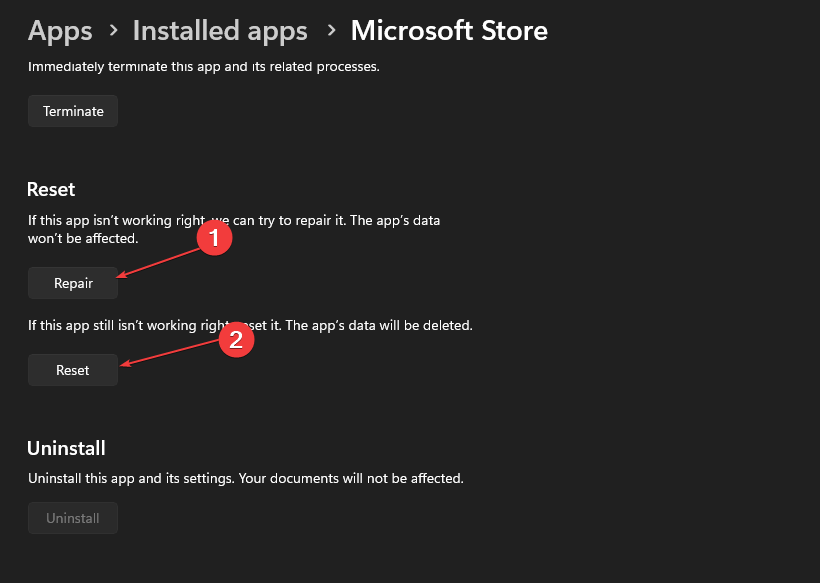
- 修復プロセス後にPCを再起動し、エラーが修正されたかどうかを確認してください.
Microsoft Store アプリを修復すると、パフォーマンスに影響する構成の問題と破損したアプリ ファイルが修正されます。
- Microsoft Viva Unsubscribe が機能しない: 4 つのステップで強制する
- エラー 0x000000CB とは何ですか & 簡単に修正する方法
4. すべてのストア アプリを再登録する
- 左クリック 始める ボタン、タイプ パワーシェルをクリックし、 管理者として実行。
- クリック はい 上で ユーザーアカウント制御 促す。
- 次の行をコピーして貼り付け、押します 入力:
Get-AppXPackage -AllUsers | Foreach {Add-AppxPackage -DisableDevelopmentMode -Register "$($_.InstallLocation)\AppXManifest.xml"}
- PC を再起動し、Microsoft アプリへのログイン試行中にエラー 0x80860010 が表示されるかどうかを確認します。
次の場合の対処方法に関する記事を確認してください。 Windows PowerShell が機能しなくなる 上記の手順を実行するとき。
5. 一時フォルダーのファイルを削除する
- プレス ウィンドウズ + R 開くための鍵 走る ダイアログ ボックス、タイプ %temp%を押す 入力.
- プレス コントロール + あ 右クリックしてから、 消去 ドロップダウンから。
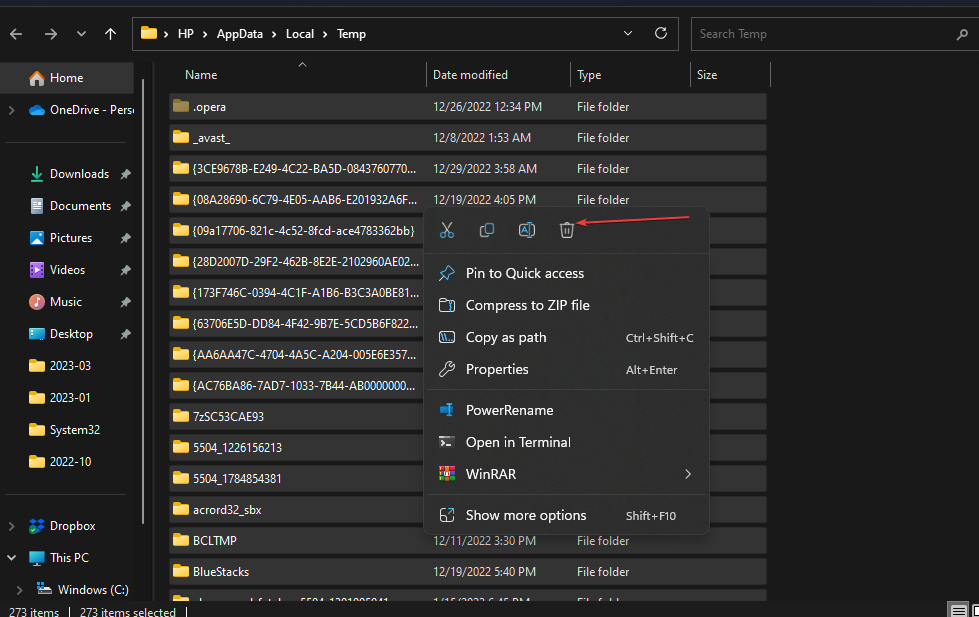
- 案内する:
この PC\ローカル ディスク (C):\Windows\Temp - プレス コントロール + あ、すべての一時ファイルを削除します。
- PC を再起動し、エラーが続くかどうかを確認します。
一時ファイルを削除すると、破損したファイルが消去され、Microsoft Store アプリ エラーが発生します。 についての記事を確認できます Windows 11で一時ファイルを削除する方法 より多くのステップのために。
さらに、あなたはそれを修正する方法に興味があるかもしれません マイクロソフト ストア 0x80070005 エラー Windows 11では、これも蔓延している問題です。
同様に、遭遇する可能性があります Microsoft Store の容量不足エラー. したがって、ガイドに記載されている修正に従って修正してください。
このガイドに関するその他の質問や提案については、コメント セクションに記入してください。
まだ問題がありますか? このツールでそれらを修正します。
スポンサー
上記のアドバイスを行っても問題が解決しない場合は、お使いの PC でさらに深刻な Windows の問題が発生している可能性があります。 お勧めします この PC 修復ツールをダウンロードする (TrustPilot.com で Great と評価されています) を使用して、簡単に対処できます。 インストール後、単に スキャン開始 ボタンを押してから 全て直す。


![Microsoft ストア エラー コード 0xC002001B [修正済み]](/f/f84b789c51a85c8aa2b38b105abe2c27.png?width=300&height=460)